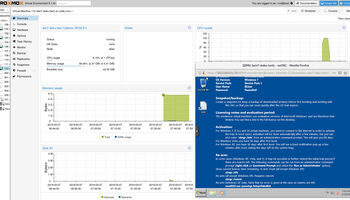Windows Virtualbox VMs in Proxmox
Microsoft bietet auf dieser Seite virtuelle Maschinen von Windows 7 und Windows 10 mit verschiedenen IE und Edge Browserversionen zum testen der Browser an. Leider ist dort keine Format für Proxmox enthalten. Auf Basis dieser und dieses Dokumentes konnte ich ein VirtualBox Image importieren. Hier meine Notizen (wie immer Use at your own risk)
Image auf den Server kopieren, einloggen und auspacken
scp -P 22 IE11.Win7.VirtualBox.zip root@proxmox-server.ip:/root
ssh proxmoxhos-server.ip
unzip IE11.Win7.VirtualBox.zip
Wenn ich das richtig verstanden habe ist diese ausgepackte ova Datei ein Tarfile aus “Hardwarebeschreibung” und “Festplatte”. Also auspacken
tar -xf IE11\ -\ Win7.ova
Aus der “PC” Beschreibung kann man erkennen wir groß diese Platte ist
<Info>List of the virtual disks used in the package</Info>
<Disk ovf:capacity="42949672960" ovf:diskId="vmdisk1" ovf:fileRef="file1" ovf:format="http://www.vmware.com/interfaces/specifications/vmdk.html#strea
mOptimized" vbox:uuid="c523f6ad-edc8-4652-8f86-959e366ab2ac"/>
Also: 42949672960 byte = 42,94967296 GB
In Proxmox haben ich dann eine neue VM eingerichtet mit einer Festplatte dieser Größe. Die VM hatte die ID 110. Dann musste ich herausfinden wo die Festplatte von diesem neuen Rechner liegt:
more /etc/pve/nodes/proxmoxserver/qemu-server/110.conf
bootdisk: ide0
cores: 1
ide0: local-lvm:vm-110-disk-1,size=43G
ide2: none,media=cdrom
memory: 4512
net0: e1000=8A:63:4A:B8:74:9B,bridge=vmbr0
numa: 0
ostype: win10
scsihw: virtio-scsi-pci
smbios1: uuid=a0f26105-45f5-4b0f-acf7-ee1cca4f1ec0
Das mit den Logischen Volumes habe ich nicht zu Ende verstanden aber so bekommt man den Dateinamen
lvdisplay
.....
.....
--- Logical volume ---
LV Path /dev/pve/vm-109-disk-1
LV Name vm-109-disk-1
Jetzt überschreibe ich den dort angegebenen Namen mit der konvertierten Version meines Images von Microsoft.
qemu-img convert -p -f vmdk IE11\ -\ Win7-disk001.vmdk -O raw /dev/pve/vm-110-disk-1
Und dann konnte ich in das Windows 7 Image booten und es sieht gut aus.